متطلبات دورة بيتو هوست لادارة المنتديات ...
اول شىء لازم يكون عندك استعداد تتعلم وتبذل بعض الجهد ولا تعتمد على الاخرين
ثانى شىء لازم تعمل فنجان قهوة لزوم الشغل
ثالث شىء حمل الاتى
::::: نسخة المنتديات vB 3.8.1 ::::
،،،,,,, النسخة بدون هاكات >>> يفضل استخدامها فى الدورة <<<
رابط التحميل : [ندعوك للتسجيل في المنتدى أو التعريف بنفسك لمعاينة هذا الرابط]
يلزمنا في هذه الدورة برنامج الاف تي بي
:::::: برنامج الاف تى بى ws_ftp proessional 9 :::
يوجد برامج كثيرة ولكن افضل هذا البرنامج لعدة اسباب :-
1- سرعته فى الرفع
2- امكانية الاستكمال
3- بسطاته وسهولة التعامل معة
رابط التحميل : [ندعوك للتسجيل في المنتدى أو التعريف بنفسك لمعاينة هذا الرابط]=41

بعد تحميل متطلبات الدورة .:. ندخل فى الدرس الاول
درسنا بسيط جدا وهو كيفية التسجيل فى استضافة بيتو هوست المجانية اخترنا بيتو هوست لانها الافضل
طبعا و الاسهل
لكى تتمكن من التسجيل فى الاستضافة المجانية يجب ان تمتلك حساب gmail
يمكنك عمل اميل فى جوجل gmail بالضغط هنــــا
[ندعوك للتسجيل في المنتدى أو التعريف بنفسك لمعاينة هذا الرابط]
ثم تملىء البيانات كما فى الصورة
تكبير الصورةتصغير الصورة تم تعديل ابعاد هذه الصورة. انقر هنا لمعاينتها بأبعادها الأصلية.

بعد الضغط على موافق بهذا يكون قد تم انشاء الحساب ندخل الى موقع بيتو هوست لحجز المساحة
أقدم لكم شرح الحصول على استضافة مجانية من بيتو هوست
[ندعوك للتسجيل في المنتدى أو التعريف بنفسك لمعاينة هذا الرابط]
اولا هذه هى مواصفات الاستضافة

لزيارة الموقع
إضغط هنا
وللتسجيل
إضغط هنا
يوجد تفعيل فورى ويمكنك التسجيل بنفس البريد الإلكتروني اكثر من مرة
ننتقل الى الشرح تابع فقط الصور
اولا ادخل الى الموقع
[ندعوك للتسجيل في المنتدى أو التعريف بنفسك لمعاينة هذا الرابط]
تكبير الصورةتصغير الصورة تم تعديل ابعاد هذه الصورة. انقر هنا لمعاينتها بأبعادها الأصلية.

بعد الضغط على كلمة الاستضافة المجانية سيظهر لنا المواصفات كما فى الصورة

بعد الضغط على كلمة اطلب الان >> سندخل الى خطوة التسجيل كما فى الصورة ..
مع ملاحظة امام اسم موقعك بالانجليزى نكتب الاسم فقط ولا نكتب www او .p2h.info
ومع مراعاة ان الباسورد يجب ان يكون اكثر من 8 ارقام او حروف والاميل لابد ان يكون gmail

ثم نتابع ... ونركز فى كتابه الكلمتين
نكتب الكلمة الاولى وهى broad اسمول كما هى موجودة ثم نترك مسافة ونكتب الكلمة الثانية وهى 19
مع ملاحظة ان الكلمتين بيظهروا عشوائيا ..
بعد الضغط على Register سيظهر لنا هذه الرسالة التى تخبرنا بان الحساب بحاجة الى تفعيل من الاميل حتى يعمل الموقع

نقوم بالدخول الى الاميل من هنا [ندعوك للتسجيل في المنتدى أو التعريف بنفسك لمعاينة هذا الرابط]
ونقوم بالضغط على الرسالة كما فى الصورة
تكبير الصورةتصغير الصورة تم تعديل ابعاد هذه الصورة. انقر هنا لمعاينتها بأبعادها الأصلية.
بعد الضغط ستفتح لنا الرسالة نقوم بالضغط على الرابط الموجود بداخلها

بعد كده هتستلم البيانات مباشرة وهتجيلك برده على الايميل اللى سجلت به
وبهذا يبقى انت سجلت وحصلت على المساحة 5 جيجا مع باندويث 200 جيجا شهري مجانا ...

تستطيع تركيب عليها منتدى او اى سكريبت اخر ..
وهذا رابط دخولك لوحة تحكم موقعك
[ندعوك للتسجيل في المنتدى أو التعريف بنفسك لمعاينة هذا الرابط]

تم تحديث الشرح من قبل
M.Bennadji

بالتوفيق للجميع

اول شىء لازم يكون عندك استعداد تتعلم وتبذل بعض الجهد ولا تعتمد على الاخرين
ثانى شىء لازم تعمل فنجان قهوة لزوم الشغل
ثالث شىء حمل الاتى
::::: نسخة المنتديات vB 3.8.1 ::::
،،،,,,, النسخة بدون هاكات >>> يفضل استخدامها فى الدورة <<<
رابط التحميل : [ندعوك للتسجيل في المنتدى أو التعريف بنفسك لمعاينة هذا الرابط]
يلزمنا في هذه الدورة برنامج الاف تي بي
:::::: برنامج الاف تى بى ws_ftp proessional 9 :::
يوجد برامج كثيرة ولكن افضل هذا البرنامج لعدة اسباب :-
1- سرعته فى الرفع
2- امكانية الاستكمال
3- بسطاته وسهولة التعامل معة
رابط التحميل : [ندعوك للتسجيل في المنتدى أو التعريف بنفسك لمعاينة هذا الرابط]=41

بعد تحميل متطلبات الدورة .:. ندخل فى الدرس الاول
درسنا بسيط جدا وهو كيفية التسجيل فى استضافة بيتو هوست المجانية اخترنا بيتو هوست لانها الافضل
طبعا و الاسهل
لكى تتمكن من التسجيل فى الاستضافة المجانية يجب ان تمتلك حساب gmail
يمكنك عمل اميل فى جوجل gmail بالضغط هنــــا
[ندعوك للتسجيل في المنتدى أو التعريف بنفسك لمعاينة هذا الرابط]
ثم تملىء البيانات كما فى الصورة
تكبير الصورةتصغير الصورة تم تعديل ابعاد هذه الصورة. انقر هنا لمعاينتها بأبعادها الأصلية.

بعد الضغط على موافق بهذا يكون قد تم انشاء الحساب ندخل الى موقع بيتو هوست لحجز المساحة
أقدم لكم شرح الحصول على استضافة مجانية من بيتو هوست
[ندعوك للتسجيل في المنتدى أو التعريف بنفسك لمعاينة هذا الرابط]
اولا هذه هى مواصفات الاستضافة

لزيارة الموقع
إضغط هنا
وللتسجيل
إضغط هنا
يوجد تفعيل فورى ويمكنك التسجيل بنفس البريد الإلكتروني اكثر من مرة
ننتقل الى الشرح تابع فقط الصور
اولا ادخل الى الموقع
[ندعوك للتسجيل في المنتدى أو التعريف بنفسك لمعاينة هذا الرابط]
تكبير الصورةتصغير الصورة تم تعديل ابعاد هذه الصورة. انقر هنا لمعاينتها بأبعادها الأصلية.

بعد الضغط على كلمة الاستضافة المجانية سيظهر لنا المواصفات كما فى الصورة


بعد الضغط على كلمة اطلب الان >> سندخل الى خطوة التسجيل كما فى الصورة ..
مع ملاحظة امام اسم موقعك بالانجليزى نكتب الاسم فقط ولا نكتب www او .p2h.info
ومع مراعاة ان الباسورد يجب ان يكون اكثر من 8 ارقام او حروف والاميل لابد ان يكون gmail

ثم نتابع ... ونركز فى كتابه الكلمتين
نكتب الكلمة الاولى وهى broad اسمول كما هى موجودة ثم نترك مسافة ونكتب الكلمة الثانية وهى 19
مع ملاحظة ان الكلمتين بيظهروا عشوائيا ..

بعد الضغط على Register سيظهر لنا هذه الرسالة التى تخبرنا بان الحساب بحاجة الى تفعيل من الاميل حتى يعمل الموقع


نقوم بالدخول الى الاميل من هنا [ندعوك للتسجيل في المنتدى أو التعريف بنفسك لمعاينة هذا الرابط]
ونقوم بالضغط على الرسالة كما فى الصورة
تكبير الصورةتصغير الصورة تم تعديل ابعاد هذه الصورة. انقر هنا لمعاينتها بأبعادها الأصلية.
بعد الضغط ستفتح لنا الرسالة نقوم بالضغط على الرابط الموجود بداخلها


بعد كده هتستلم البيانات مباشرة وهتجيلك برده على الايميل اللى سجلت به

وبهذا يبقى انت سجلت وحصلت على المساحة 5 جيجا مع باندويث 200 جيجا شهري مجانا ...

تستطيع تركيب عليها منتدى او اى سكريبت اخر ..
وهذا رابط دخولك لوحة تحكم موقعك
[ندعوك للتسجيل في المنتدى أو التعريف بنفسك لمعاينة هذا الرابط]

تم تحديث الشرح من قبل
M.Bennadji

بالتوفيق للجميع